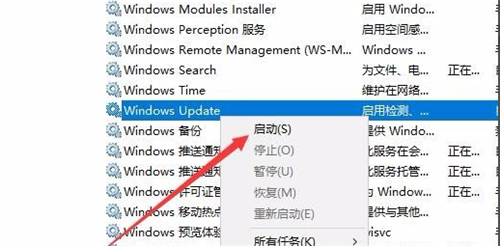很多用户们在安装微软KB5007262一直安装失败,很是苦恼呢?为什么为这样呢?今天小编就来教教大家KB5007262安装失败解决方法,下面就给大家放教程。
KB5007262安装失败处理教程
1、同时按下键盘快捷键Win+R,打开运行窗口输入命令services.msc,然后点击确定按钮,打开服务窗口。
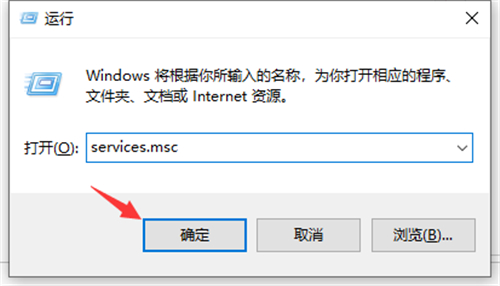
2、在服务窗口列表找到“Windows Update”,双击打开。
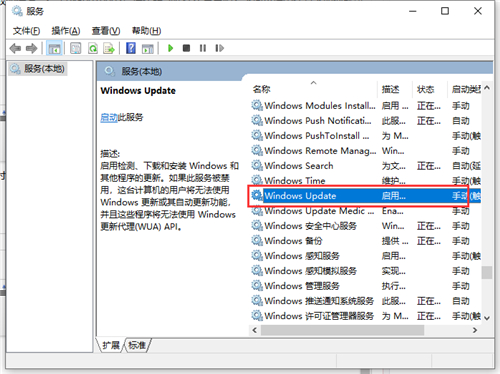
3、然后把服务状态点击“停止”,确定修改。
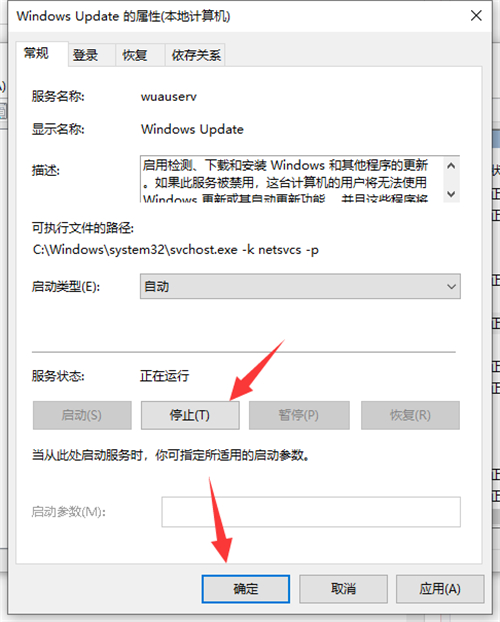
4、打开此电脑,打开以下文件夹C:\Windows\SoftwareDistribution。
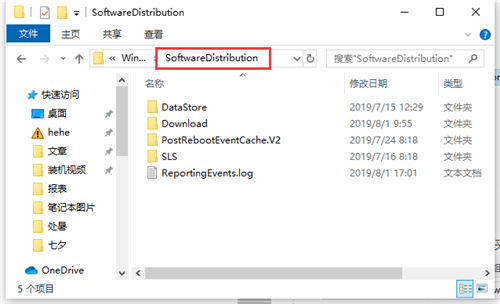
5、接着删除DataStore文件夹及里面的文件。
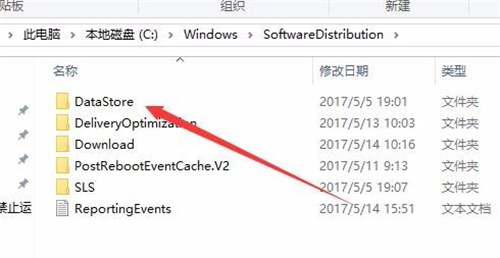
6、接下来再删除Download文件夹下的文件及其该文件夹。
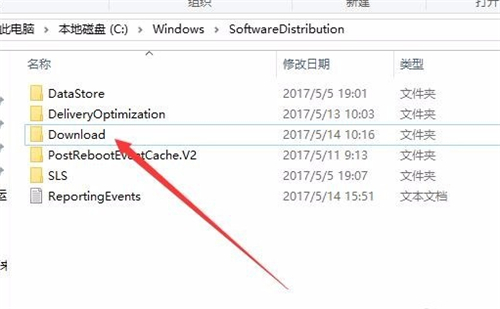
7、最后进入服务重新启动Windows Update。